在寻找了很多IAR配置STM32的文章和教程之后,还是有很多错误和不熟练的地方,这篇文章就用配置STM32F103C8T6默认模板的方式来记录一下。
目录
STM32F103C8T6默认模板配置
- 准备函数库文件
- 建立文件夹和复制固件库文件
- IAR中添加文件夹
- 配置IAR
- 更改左侧文件管理器的字体
1.准备库函数
百度网盘 请输入提取码 q4ak
 找到对应的文件下载即可,这里选择下载STM32F10x_StdPeriph_Lib_V3.5.0.rar
找到对应的文件下载即可,这里选择下载STM32F10x_StdPeriph_Lib_V3.5.0.rar
解压后的文件结构如下:
└─STM32F10x_StdPeriph_Lib_V3.5.0
├─Libraries
│ ├─CMSIS
│ │ ├─CM3
│ │ │ ├─CoreSupport
│ │ │ └─DeviceSupport
│ │ │ └─ST
│ │ │ └─STM32F10x
│ │ │ └─startup
│ │ │ ├─arm
│ │ │ ├─gcc_ride7
│ │ │ ├─iar
│ │ │ └─TrueSTUDIO
│ │ └─Documentation
│ └─STM32F10x_StdPeriph_Driver
│ ├─inc
│ └─src
├─Project
│ ├─STM32F10x_StdPeriph_Examples
│ └─STM32F10x_StdPeriph_Template
├─Utilities
│ └─STM32_EVAL
│ ├─Common
│ ├─STM32100B_EVAL
│ ├─STM32100E_EVAL
│ ├─STM3210B_EVAL
│ ├─STM3210C_EVAL
│ ├─STM3210E_EVAL
│ └─STM32L152_EVAL
└─_htmresc2.建立文件夹和复制固件库文件
在你准备创建IAR工程的地方新建文件夹,文档目录如下
IAR_Peoject
├─Hardware
├─Library
├─Start
├─System
└─UserLibraries文件夹:
1. 将固件库文件夹下Libraries\STM32F10x_StdPeriph_Driver下的两个文件夹inc和src两个文件夹整体复制到IAR工程文件夹下的Libraries文件夹下;
2.将固件库文件夹下Libraries\CMSIS\CM3\CoreSupport下的core_cm3.c文件复制到IAR工程文件夹下的Libraries文件夹下新建一个文件夹Core(注意不要复制core_cm3.h文件,这个文件太老了,IAR有自己的替换文件,后面会写);
3. 将固件库文件夹下Libraries\CMSIS\CM3\DeviceSupport\ST\STM32F10x下的三个文件复制到IAR工程文件夹下的Start文件夹下
 4.将固件库文件夹下Libraries\CMSIS\CM3\DeviceSupport\ST\STM32F10x\\startup\iar(注意是IAR文件夹)里的所有启动文件都复制到IAR工程文件夹下的Start文件夹下新建一个IAR文件夹里。
4.将固件库文件夹下Libraries\CMSIS\CM3\DeviceSupport\ST\STM32F10x\\startup\iar(注意是IAR文件夹)里的所有启动文件都复制到IAR工程文件夹下的Start文件夹下新建一个IAR文件夹里。
Project文件夹:
1.将固件库文件夹下Project\STM32F10x_StdPeriph_Template下的五个文件复制到IAR工程文件夹下的User文件夹里

core_cm3.h文件:
找到你的IAR安装目录,比我是安装在D盘,路径是D:\IARforArm\arm\CMSIS\Core\Include
这里面就有这个文件,将其复制到IAR工程文件夹下的Libraries文件夹下Core文件夹里,与core_cm3.c并列放在一起就行。
3.IAR中建立工作目录
右键项目,add Group添加组,按照上面文件夹的组织方式建立。
然后在对应文件夹右键add files将之前复制的文件添加进来。



有一些文件不一样是正常的,我将User文件夹里的一些文件复制去了Start文件夹里(真个文件夹的东西一般是不动的,清净);
ps:复制过去的时候有一个重复的替换,直接选替换就行了,system_stm32f10x.c这个文件只能有一个,不然会报错。
4.配置IAR

1.选择设备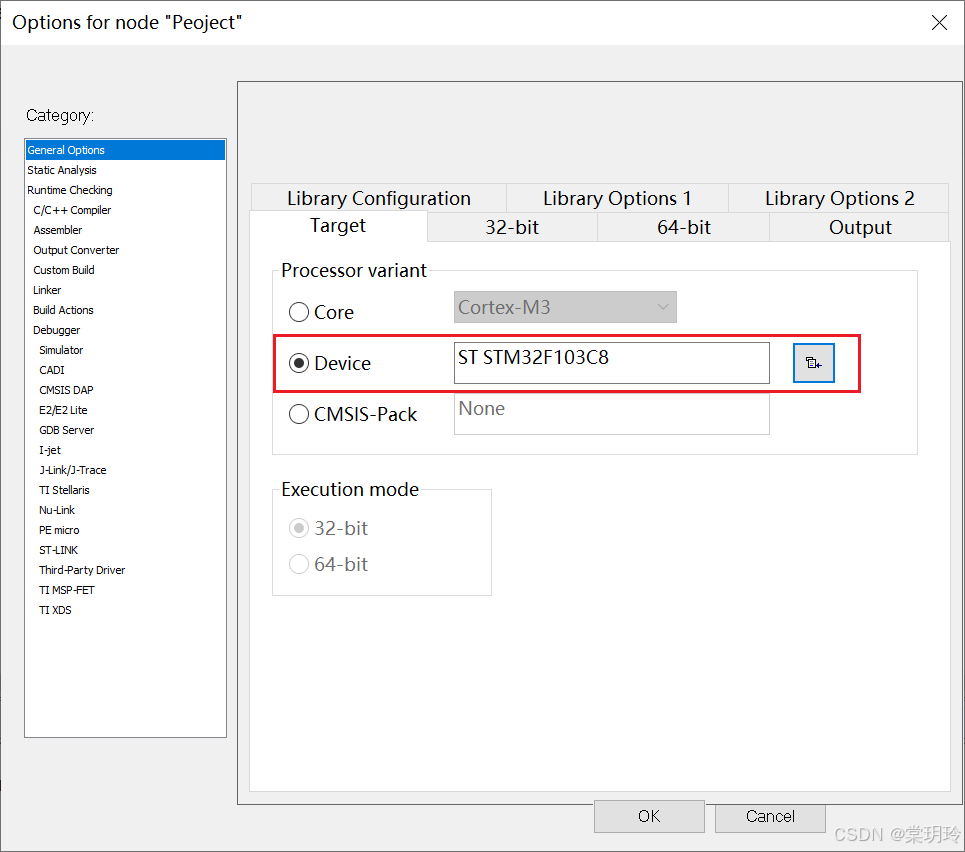
2.选择库

3.添加引用路径
注意要将子文件夹也选择进去

如下

4.添加宏定义
这里需要根据你的芯片来选择不同的型号,USE_STMPERIPH_DRIVER.

5.选择debugger
按照你的硬件来


6.编译
如果main.c文件里有默认的内容就全部删除就好了,写以下的内容
#include <stm32f10x.h>
int main(void)
{
while(1)
{
}
}
点击工具栏的make就可以了,结果如下就说明配置好了。

5.更改文件管理器的字体
菜单栏Tools-->Options-->Color and Font-->defalut-->Fonts-->Proportional Font
选择为Microsoft YaHei UI看起来还不错。
如果对你有帮助的话,点个赞吧。





















 1万+
1万+

 被折叠的 条评论
为什么被折叠?
被折叠的 条评论
为什么被折叠?








